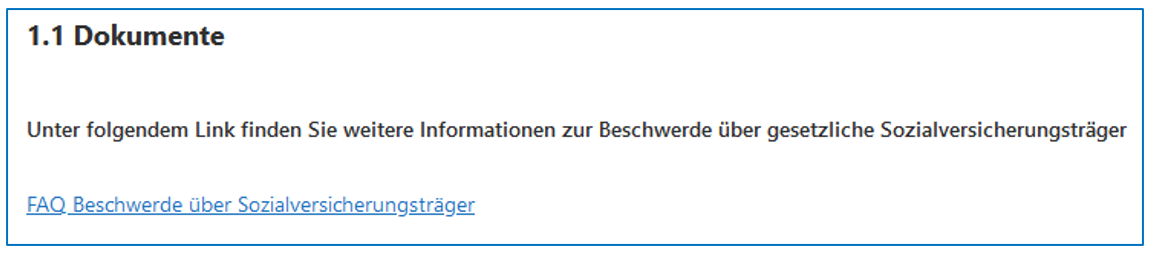Verfahren bearbeiten
In diesem Kapitel wird erklärt, welche Anpassungen unter dem Punkt Verfahren bearbeiten in der Verfahrenskonfiguration vorgenommen werden können.
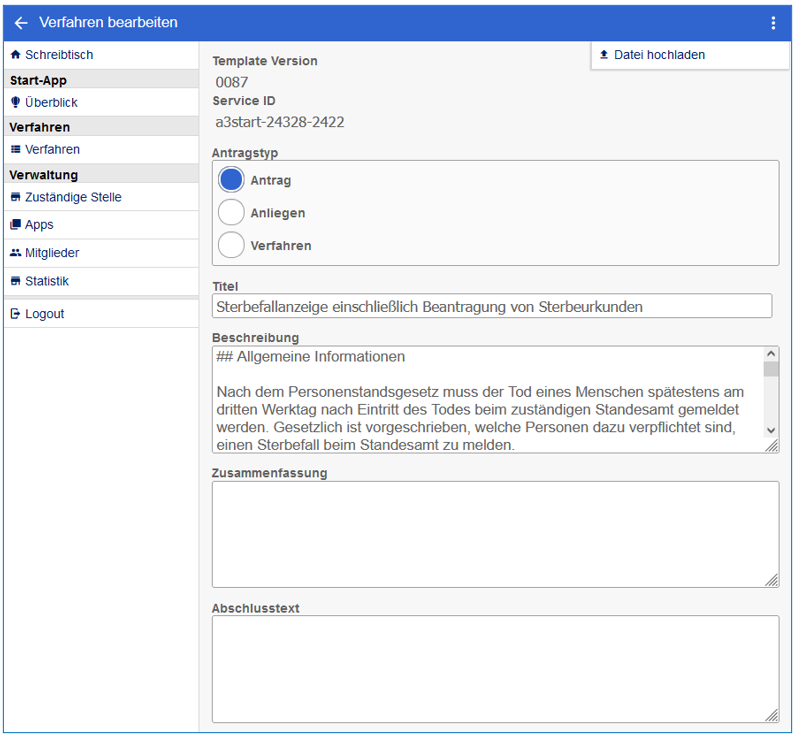
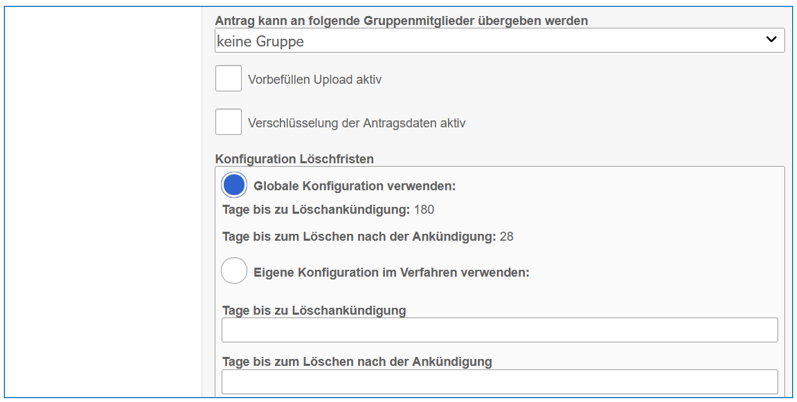
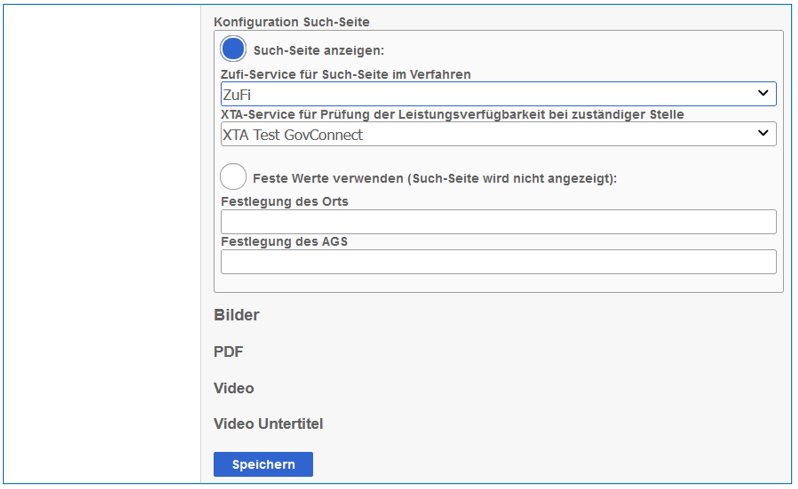
Änderung des Antragstyps und der Textbausteine
Im Bereich „Antragstyp“ wird das Wording für den Antrag festgelegt.
Mit „Bearbeiten“ im Abschnitt „Verfahren“ wird die voreingestellte Bezeichnung und Beschreibung des Verfahrens angepasst.
Textbausteine – hier können individuelle Texte hinterlegt werden, um dem Antragsteller an bestimmten Stellen im Antrag zusätzliche Informationen anzuzeigen:
„Beschreibung“ wird beim Start des Antrags angezeigt
„Zusammenfassung“ wird unten auf der Seite mit der Zusammenfassung vor dem Absenden des Antrags angezeigt.
„Abschlusstext“ wird nach dem Absenden angezeigt.
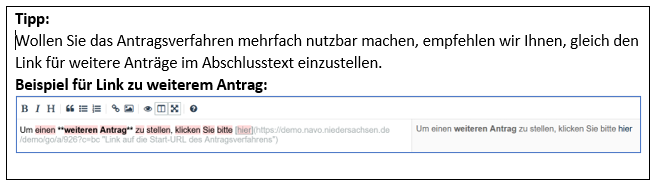
Zur Formatierung von Textbausteinen wird die Auszeichnungssprache „Markdown“ verwendet.
Wenn Anpassungen in diesen Bereichen vorgenommen wurden, muss die Konfiguration erneut aktiviert werden.
Grundlegende Formatierungen mit Markdown:
# Eine Überschrift in Ebene 1
#### Eine Überschrift in Ebene 4
Zwei Leerzeichen am Zeilenende markieren einen Zeilenumbruch
Ein Punkt in einer ungeordneten Liste
Ein weiterer Punkt in einer ungeordneten Liste
Ein Unterpunkt, um vier Leerzeichen eingerückt
Statt * funktionieren auch + oder -
Ein Punkt in einer geordneten Liste
Ein weiterer Punkt; bei der Eingabe muss nicht auf irgendeine Reihenfolge geachtet werden, sondern nur darauf, dass es beliebige Ziffern sind
Noch ein Punkt, der zeigt, dass auch die mehrfache Angabe derselben Ziffer möglich ist
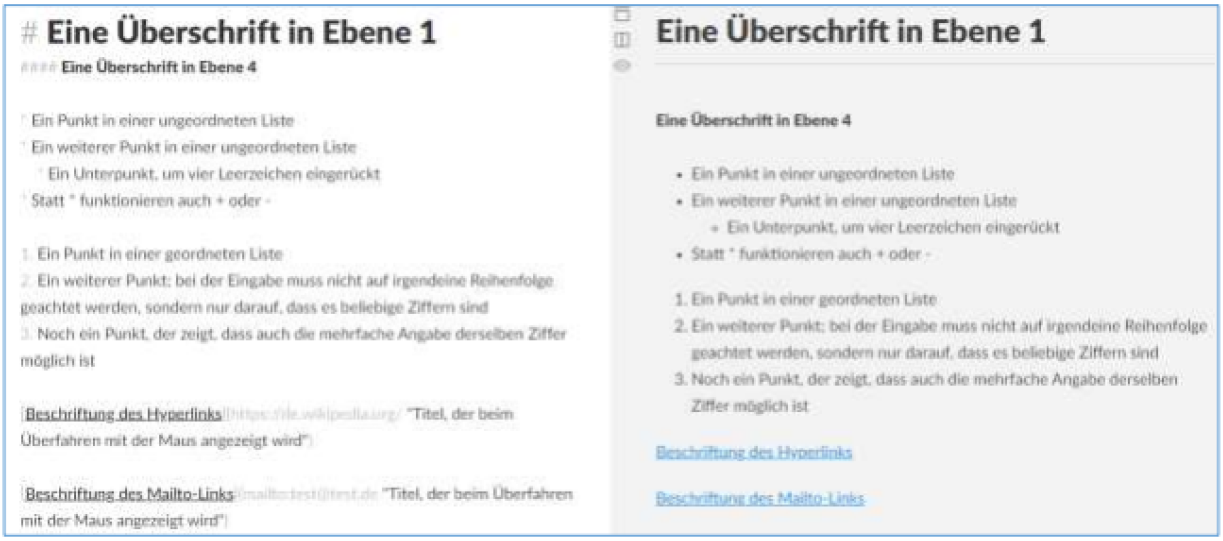
Bitte beachten: Wir haben uns auf die wichtigsten Markdown-Formatierungsmöglichkeiten beschränkt, daher kann es sein, dass nicht alle Formatierungen korrekt dargestellt werden.
Datenschema zum Vorbefüllen aus Datei
Diese Funktion ist insbesondere für Einrichtungen vorteilhaft, die für viele Kunden den gleichen Antrag stellen müssen.
Wenn "Vorbefüllen Upload aktiv" ausgewählt wurde, kann ein Antragsteller bei Antragsstart, den Antrag mit Daten aus einer hochgeladenen Datei vorbefüllen.
Die Daten müssen dem Datenschema des Antrags entsprechen, damit die Informationen aus der Datei an der richtigen Stelle im Antrag landen. Da das Datenschema in der Regel auf einem FIM-Stammdatenschema basiert, bietet die Dokumentation zu dem betreffenden FIM-Stammdatenschema die beste Möglichkeit, sich einen Überblick über die verfügbaren Felder zu verschaffen.
Der einfachste Weg zu einer gültigen Datei führt über einen abgesendeten Antrag, da dieser die gewünschte Datei „fachdaten.json“ im richtigen Format beinhaltet (Fachdaten: JSON ohne Schema data.json). Diese Datei ist im Posteingang zu finden. Einzig notwendige Änderung ist, dass die Daten mit dem Element „data“ geklammert werden müssen (s. unten "Vorher“ - "Nachher").
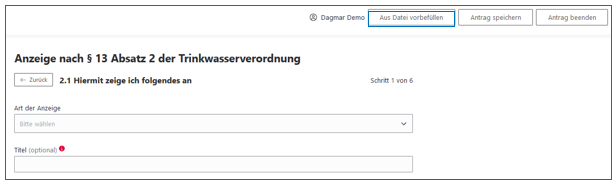
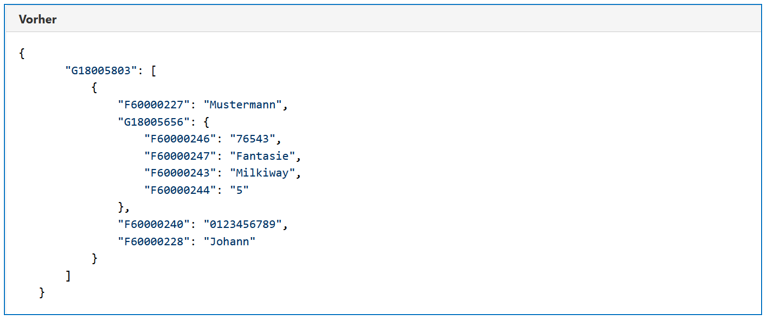
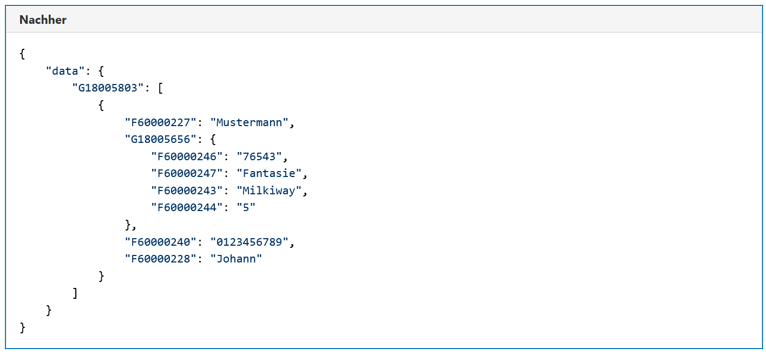
Sind Anlagen vorhanden, können auch diese mit der JSON-Datei hochgeladen werden.
Damit der Datei-Upload funktioniert, sollten die JSON-Daten dem gleichen Schema wie oben folgen. Hierbei werden jedoch für Anlagen weitere Angaben benötigt.
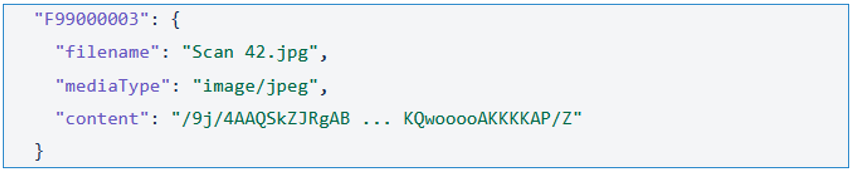
Die Angaben sind wie folgt:
filename: Der Name der Datei.
mediaType: Der Dateityp (“media type”) der Datei.
content: Der base64-codierte Inhalt der Datei.
Alle drei Angaben sind verpflichtend.
Liegt innerhalb der JSON-Datei ein Fehler vor, wird lediglich die fehlerhafte Angabe nicht vorbefüllt.
Verschlüsselung der Antragsdaten aktiv
Bei Online-Anträgen, die besonders schützenswerte Daten enthalten, wie beispielsweise dem Schwerbehindertenantrag, ist es möglich eine zusätzliche Verschlüsselung zu aktivieren.
Diese Funktion kann ausschließlich in Verbindung mit einem verschlüsselten Behördenpostfach genutzt werden.

Konfiguration der Such-Seite
Diese Konfigurationsmöglichkeit erscheint nur bei Online-Diensten, die für eine Zustellung per XTA vorbereitet wurden. Sie ist erforderlich, um über das Deutsche Verwaltungsdiensteverzeichnis DVDV das passende Zustellziel zu bestimmen. Die Option "Such-Seite anzeigen" setzt die Anbindung an eine Instanz der Software Infodienst Zuständigkeitsfinder (ZuFi) der Firma TSA voraus, da damit eine Postleitzahl in den AGS der zuständigen Behörde aufgelöst werden kann. Beispiele für solche Instanzen sind das Serviceportal Niedersachsen (BUS) oder der Zuständigkeitsfinder (ZuFi) im Serviceportal Thüringen.
Beispiele für Online-Dienste mit XTA-Zustellmöglichkeit sind die Todesbescheinigung ("Such-Seite anzeigen") und die Sterbefallanzeige ("Feste Werte verwenden").
Für die Todesbescheinigung kann über den "Zufi-Service" voreingestellt werden, dass der Antragsteller nach Antragsstart durch Eingabe einer Postleitzahl festlegen kann, wohin die Todesbescheinigung gesendet wird.
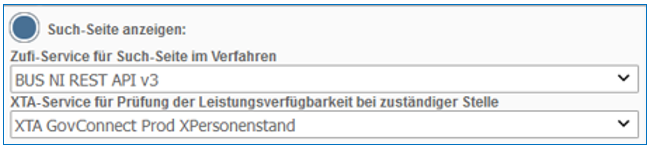
Im Falle der Sterbefallanzeige, müssen feste Werte verwendet werden. Es wird der Ort und AGS ("Amtlicher Gemeindeschlüssel") eingetragen, um die Zustellung an ein Standesamt festzulegen.
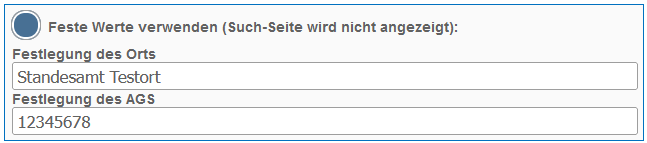
Bilder, PDF, Video und Untertitel der Videos austauschen
An diesen Stellen können die im Antrag hinterlegten Bilder (Banner), PDFs (z.B. Merkblätter, Begleittexte) und Videos bzw. Untertitel der Videos (z.B. Erklärvideos zum Ausfüllen des Antrags bei Antragsstart, gegebenenfalls mit Untertiteln) ausgetauscht werden. Die genannten Medien dienen der Ergänzung des Antrags. Hier können nur im Antrag hinterlegte Medien ausgetauscht, aber keine neuen hinzugefügt werden.
Nachdem Änderungen durchgeführt wurden, wird darauf hingewiesen, dass die Konfiguration erneut aktiviert werden muss. Die Ampel springt nach Aktivierung von "gelb" auf "grün":
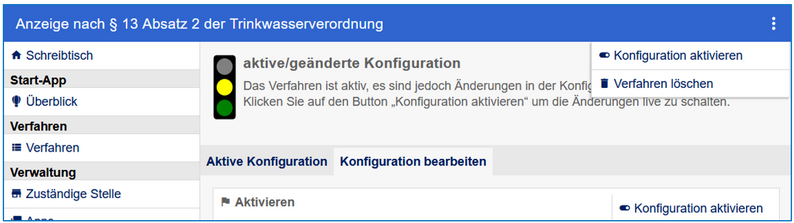
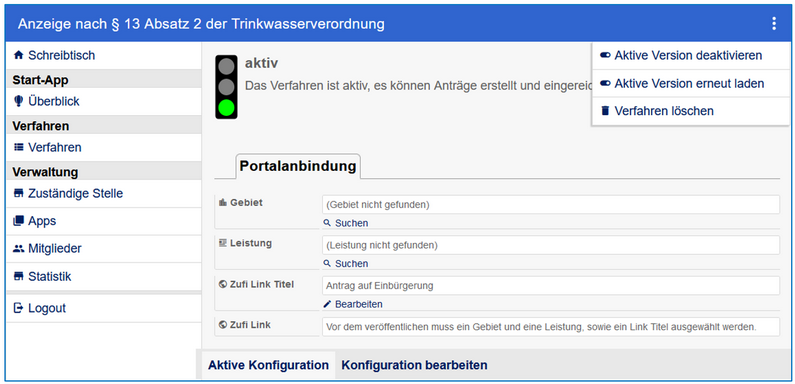
Wenn ein hinterlegtes PDF ausgetauscht werden soll, kann dies mit Klick auf die Schaltfläche "austauschen" und anschließender Auswahl der neuen Datei erfolgen.

Wegen der Verlinkung im Antrag bleibt der Name des PDFs immer gleich, auch wenn ein PDF mit anderem Namen eingestellt wird:

Mit Klick auf “löschen” wird die hochgeladene Datei gelöscht und das standardmäßig im Verfahren hinterlegte PDF wieder verwendet.
Bei Antragstellung wird das hinterlegte PDF über einen Link aufgerufen: